首先,将 Classify_Signals 图形中的对象分类。
注: 此练习使用在练习 3:向定义文件添加对象类中使用的 Classify_Signals.dwg 文件。
将信号对象分类的步骤
- 如果在 AutoCAD Map 3D 工具集中尚未打开 Classify_Signals 图形,请打开该图形。
- 依次单击

 。 查找
。 查找
选择未分类对象,从而可以将其添加到对象类。
- 在“任务”窗格的“地图管理器”中的“Signals”对象类上单击鼠标右键,然后单击“将对象分类”。
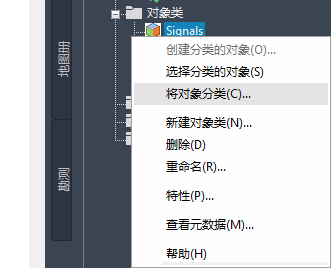
如果选定对象符合该对象类的条件,则将对其进行分类。
- 使“将对象分类”对话框中的两个框处于选中状态,然后单击“确定”。
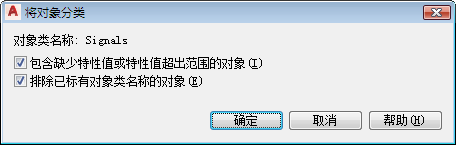
- 若要检查对象的分类是否正确,请按 Esc 键清除该选择。在“任务”窗格的“地图管理器”选项卡中,在“Signals”对象类上单击鼠标右键,然后单击“选择已分类对象”。
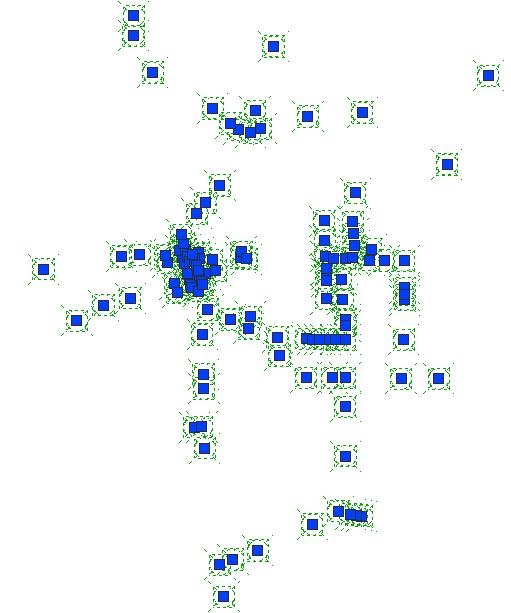
将选中全部信号。
- 再次按 Esc 键,清除该选择,然后通过单击选中某单个信号。
- 在选中的信号上单击鼠标右键,然后单击“特性”。
- 在“特性”选项板上,单击“对象类”选项卡并检查特性。
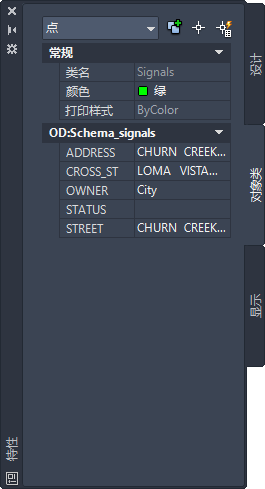
检查“Signals”对象类的成员的特性。
- 保存并关闭 Classify_Signals.dwg。
要继续此教程,请转至练习 2:将道路和地块分类。